今天的文章适合新手小白看,相信还有很多人不知道AE制作圆形等其他图形的操作,接下来就分享AE制作圆形等其他图形的详细方法,希望可以帮助到大家!
AE制作圆形等其他图形的详细方法

打开AE软件,新建一个项目
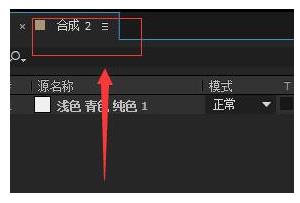
找到顶部工具栏中的矩形工具
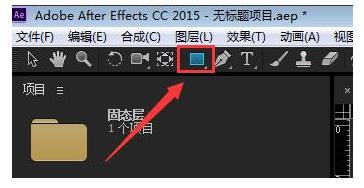
一般来说,在使用作图工具时,将鼠标指向某个工具的话,就会显示工具的名称和其它功能,但在AE中,右下角的小三角好像是没多大用的,即使点击右键也没有作用
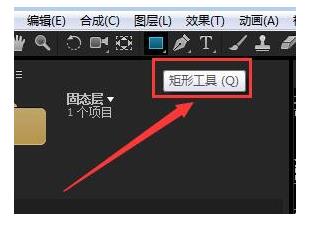
这时将鼠标放到矩形图形处,点击鼠标左键不放,这时就可以看到我们需要的其它图形了
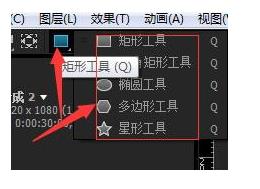
直接拖拽画出的是个椭圆,并不是真正的圆形,那么,我们想要正圆的话,需要按住shift键,这样就可以得到一个正圆形
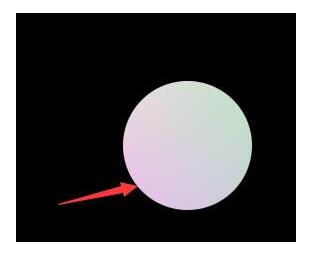
最后可以根据需要,制作图片!
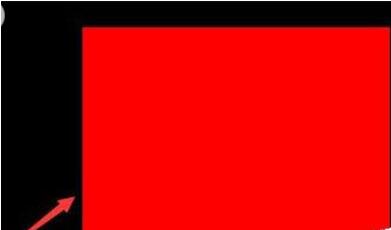
以上就是今天的内容,关注疯狂的美工官网,每天分享不同设计教程!

转载说明:欢迎转载本站所有文章,如需转载请注明来源于《疯狂的美工装修助手网站》。
本文链接:https://www.mgzxzs.com/ae/7029.html





